
Innholdsfortegnelse:
- Trinn 1: Arbeidsprinsipp og programvare
- Trinn 2: Planlegging
- Trinn 3: Materialer
- Trinn 4: Verktøy
- Trinn 5: Skjermstativ
- Trinn 6: Metallramme
- Trinn 7: Trebase
- Trinn 8: Datamaskin og skjermkort
- Trinn 9: Kontrollknapper
- Trinn 10: Rotary Switch
- Trinn 11: Sluttmontering
- Trinn 12: Funksjonalitetstest og siste reparasjoner
- Trinn 13: Avsluttende tanker
- Forfatter John Day [email protected].
- Public 2024-01-30 11:25.
- Sist endret 2025-01-23 15:02.



Dette instruerbare viser den fysiske bygningen av en liten digital bilderamme i steampunk -stil. Rammen er drevet av en bringebær pi modell B+. Dimensjonene er bare 8 tommer i diagonalen, og den vil passe veldig fint på et lite skrivebord eller en hylle.
I mitt hus vil denne spesielle rammen bli lagt til bilderamnettverket mitt. Det vil vise 10 bilder hver dag. Raspberry pi laster ned disse bildene fra min ssh -server. Jeg har bygget store trerammer på 17 tommer tidligere og distribuert dem til familien min. Alle disse bildene viser de samme 10 bildene i løpet av samme dag og skaper en familieforenende opplevelse som strekker seg over tusenvis av kilometer, på tvers av hav og kontinenter.
Denne rammen vil sannsynligvis ende opp på kontoret mitt, slik at jeg kan delta på moroa i løpet av dagen.
Denne instruksen fokuserer på det fysiske bygget, men jeg vil også gi en txt -fil med alle nødvendige programvareinstruksjoner hvis du er interessert i å bygge et lignende rammenettverk. Du kan selvfølgelig også bruke rammen som en vanlig bilderamme. Txt -filen skal gi deg nok innsikt til å få dette gjort også.
Dette er mitt første steam punk inspirerte prosjekt. La meg høre hva du syns.
Tschöhö
Superbender
Trinn 1: Arbeidsprinsipp og programvare

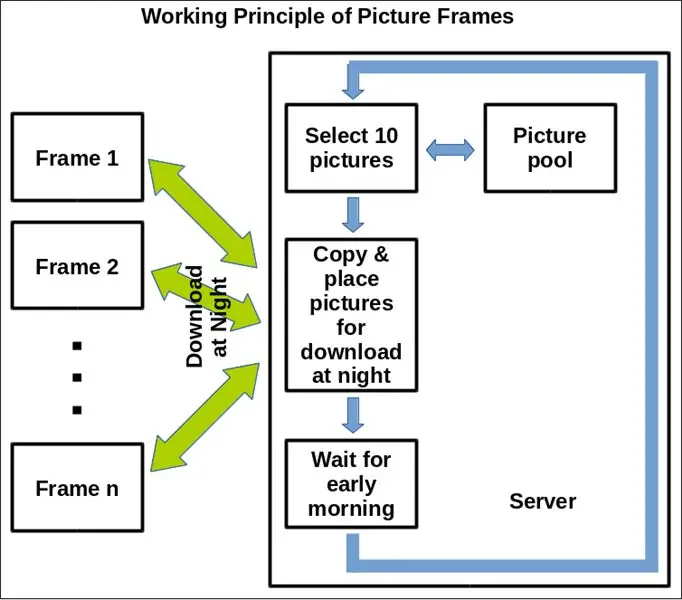
Arbeidsprinsippet for mitt rammenettverk er vist her sammen med fordelingen av rammene i nettverket mitt i verden så langt. Last ned vedlagte filer hvis du er interessert i programvareopplysningene. De inneholder alt du trenger å vite for å bygge et slikt nettverk selv. Og still gjerne spørsmål.
Som nevnt i innledningen, ble denne rammen bygget for å bli lagt til et nettverk av bilderammer som jeg laget for familien min. Hver ramme kobles i natt til serveren min for å laste ned de samme 10 nye bildene for neste dag. Hvert bilde vises i 6 minutter, en hel syklus tar 1 time. Syklusen gjentas til nye bilder er lastet ned.
Familien min elsker absolutt disse rammene. Når det kommer opp morsomme minner eller veldig gamle bilder, blir det sendt tekstmeldinger som snakker om bildene. På bursdager smugler jeg et photoshoppet bilde av bursdagsbarnet inn i det tilfeldige utvalget til underholdning for alle. Hyggelig ren moro.
Grunn nok for meg til å bygge en liten til skrivebordet mitt på jobben, slik at jeg kan delta på moroa i løpet av dagen.
Trinn 2: Planlegging

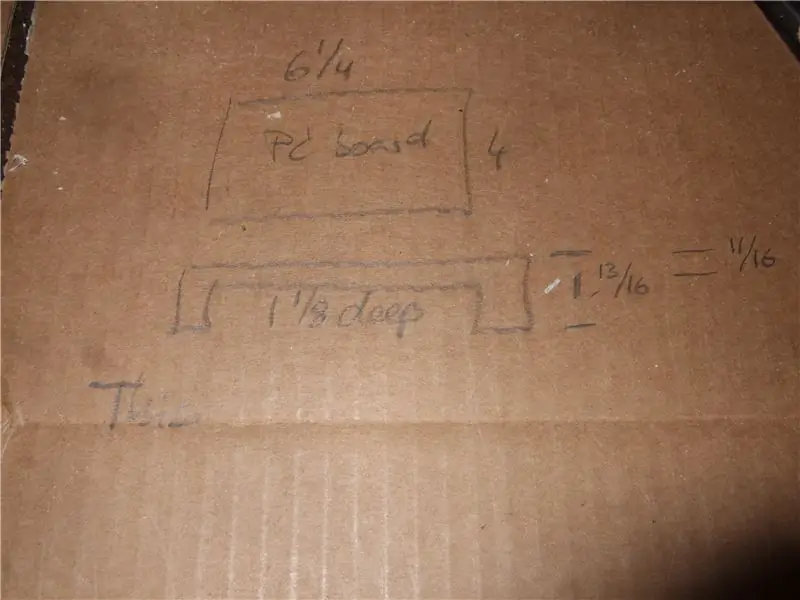
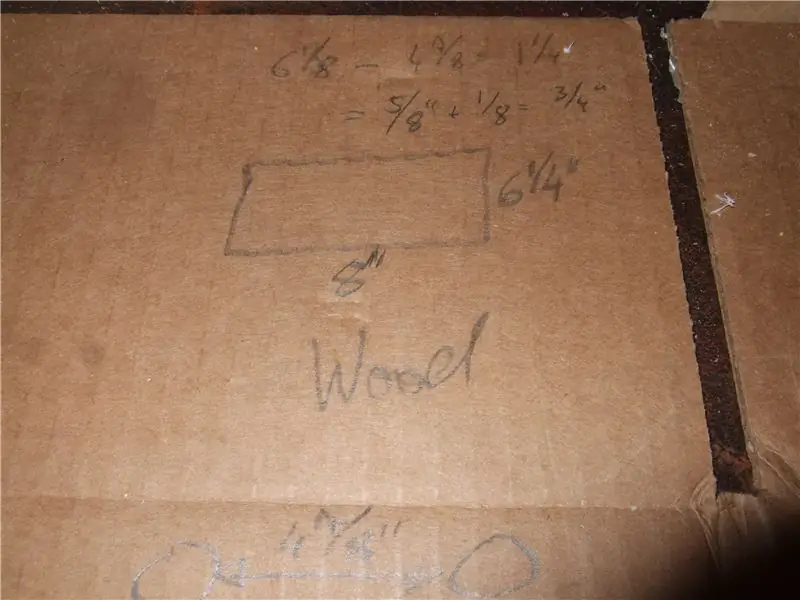
Dette var virkelig ikke et prosjekt som var godt planlagt fra begynnelse til slutt. Jeg gikk med en første idé, prøvde ting og endret det etter hvert. Selv om dette var en spennende reise på mange måter, førte tilnærmingen også til forsinkelser, ombygginger og uønskede endringer. Det som var viktigst var:
- Plassbehovet for elektronikken var avgjørende. Ikke planlegg dem for stramt. Jeg hadde store problemer med å få alt på ledig plass. Det var en bytte med å gjøre rammen fin og liten og holde den funksjonell. Lengden på kablene fra skjermen var også en vesentlig faktor for den endelige designen.
- Fresing av treverket. Jeg planla det, bare for å innse at jeg ikke hadde rutebitene som var nødvendige for jobben. Etter at jeg hadde bestilt og mottatt dem, stoppet jeg bygget i en uke eller to og mistolket mine egne tegninger. Til slutt måtte jeg gjøre ruten igjen og måtte fortsatt fikse veggtykkelsen for knappene. Litt mer tenkning i det rette øyeblikket ville ha spart meg for en masse problemer.
- De fleste materialer som ble brukt (med unntak av rørene) var rester fra andre bygg. Jeg elsker å bruke rester og bruker dem på ny måte. Jeg beholder søppelbøtter med forhåndssorterte ting, samtidig som jeg prøver å holde rotet minimert. Det er bare så mye ekstra ting du kan ha rundt.
- Tålmodighet. Ikke haste. Selv om ting ikke går så fort du vil, vil du begynne å gjøre feil (som jeg gjorde) når du skynder deg. Jeg minner meg selv innimellom at dette er en hobby. Det spiller ingen rolle om det er gjort i dag eller i morgen. For meg er det viktig at det er gjort godt og får meg til å føle meg bra når jeg ser på det.
Trinn 3: Materialer
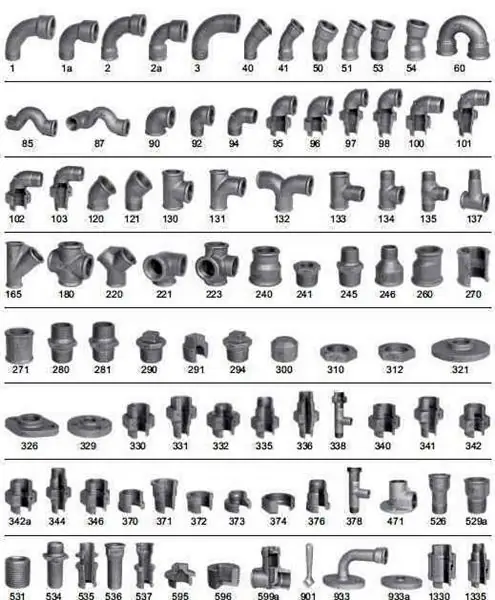



Ok, jeg er ferdig med bla bla. Her går vi med materialregningen:
Jernramme:
- 2x Nippel 1/2 in. X 4 1/2 in. Svart stålrørkontakt
- 2x Nippel 1/2 in. X 4 in. Svart stålrørkontakt
- 4x 1/2 tommer svart formbar jern gjenget T -skjorte
- 1x 1/2 tommer. Svart formbar jernhette
- 4x 1/2 in. Svart formbart jern 90 ° FPT x MPT Street Elbow
- noen 1/4 "barer
Observere:
- Plastramme med noen ornamenter omtrent for et bilde på størrelse med skjermen (jeg fikk min fra hobbylobbyen.)
- 2x 1/2in. Svart gulvflens
- 1x Nippel 1/2 in. X Lukk svart stålrørkontakt
- 1x Nippel 1/2 in. X 3 in. Svart stålrørkontakt
- 1/2 tommer svart formbart jern 90 grader FPT x FPT albue
Elektronikk:
- 1x 8 tommer. TFT LCD -skjermmodul HDMI+VGA+2AV driverkort for Raspberry Pi, $ 40, (jeg kjøpte en lignende, men IKKE med en flat kabel og også mye dyrere)
- 1x AC/DC -strømadapter 12V 4A 48W med 5,5x2,1mm DC -plugg, $ 12,50
- 1x 19 -pins HDMI -mann til mann -adapterkobling for HDTV, $ 2,15
- 1x Raspberry Pi, $ 35, hvilken som helst modell egentlig, men Raspberry Pi 3 - Modell B - ARMv8 med 1G RAM kommer med Wifi
- 1x miniatyr WiFi (802.11b/g/n) -modul, $ 12 (bare nødvendig hvis den eldre Pi ikke har Wifi innebygd)
- 2x mikro kort trykknapp (jeg brukte gamle, men du kan sjekke dette som en kilde)
- 1x dreiebryter
- 1x 1 kOhm motstand
- 1x 10 kOhm motstand
- 1x kontaktkontakt
Odds og ender:
- Standoffs
- Skruer og muttere
- Bullet Shells
- Springs
- Epoxy Lim (min favoritt er vist på bildene)
- Krympeslange
- Termisk pasta
- Lodding
Trinn 4: Verktøy



Verktøyene jeg brukte var:
Generell:
- Skrutrekkere
- Allen -skiftenøkler
- Linjaler
- Tang
- Vice
Ramme:
- Kvern
- Sveiser
- Sag eller Flex
- Dremel med skjærehjul
- Meisel
Trebase:
- Tilfeldig Orbital Sander
- Rutetabell
- Ruter
- Fresebor, rund innside, 1-tommers skjærediameter
- Fresebor, Rundt utsnitt, 3/8 "med kulelager
- Sandpapir fra 120 - 400 korn
- Bor, Forstner -bit, 1 1/2 i. Diameter
- Driller i forskjellige størrelser
- Hersker
- Gjæringsfelt
- Bordsag
- 6 tommer beltemaskin
Elektronikk:
- Loddejern
- Voltmeter
- Varmepistol
Trinn 5: Skjermstativ



I dette trinnet forklarer jeg hvordan jeg monterte skjermen i en billig plastramme som hadde litt dekorasjon på seg og passet inn i steampunk -temaet.
- Mål det aktive området på skjermen og kjøp en ramme i en mer eller mindre passende størrelse for et par dollar. Min monitor var litt for stor for rammåpningen. Rammen måtte tilpasses.
- Sentrer ruterplaten og installer ruterføringsbøsningen
- Klipp et testsnitt. Dette vil gi deg den nøyaktige forskyvningen av skjæremalen til ruteren.
- Basert på testkuttet, lag en mal for å utvide det innfelte området på rammen slik at den passer til skjermen. Vurder hva det aktive / visuelle området på skjermen er.
- Bruk eventuelt papp eller annet materiale som høydejustering og kutt.
- Test passformen. Ideelt sett må du slå på skjermen og teste levetiden.
- Riv kleshengere/fester og ekstra materiale som ikke trengs mer ut av rammen.
- Rengjør alt og skyll om nødvendig med en meisel.
- Skjær et ikke for tykt treverk (f.eks. 0,5 ") med bordsagen, slik at det passer på baksiden av rammen.
- Klipp kanten med en ruterbit for å gi den et ferdig utseende.
- Bor et hull i midten som er stort nok til kontaktene på skjermen, men liten nok til å være godt dekket av gulvflensen for 1/2 "røret
- Slip treet og kantene med en tilfeldig orbitalsliper eller for hånd til en jevn finish.
- Om nødvendig (som i mitt tilfelle) ruter du ut en kanal for kabelen for å maksimere kabellengden inn og ut av røret.
- Velg skruer og bor hull for å kunne feste gulvflensen.
- Mål lengden på skruene, og kutt dem om nødvendig med en dremel.
- På et stykke papp eller et gammelt bord dukker du på baksiden av treet med svart og gull akrylmaling. Bruk mye maling slik at den får en tredimensjonal struktur. Bruk begge fargene når de er våte, slik at fargene blandes litt og du får en fin kontinuerlig effekt.
- Når det er tørt, legg til gulvflensen ferdig montert med den korteste tilgjengelige brystvorten og en 90 graders bøyning.
- Før kabelen gjennom.
- Legg til den andre gulvflensen som er forhåndsmontert med en brystvorte som lar monitoren få ønsket klaring fra bakken. Stram det godt.
- Sandwich skjermen mellom rammen og treet og lim på plass. Bruk om mulig et flyttbart lim. Jeg kunne ikke få det gjort med varmt lim, så jeg tok en risiko og brukte epoxy.
- Vent til det er tørt.
Trinn 6: Metallramme



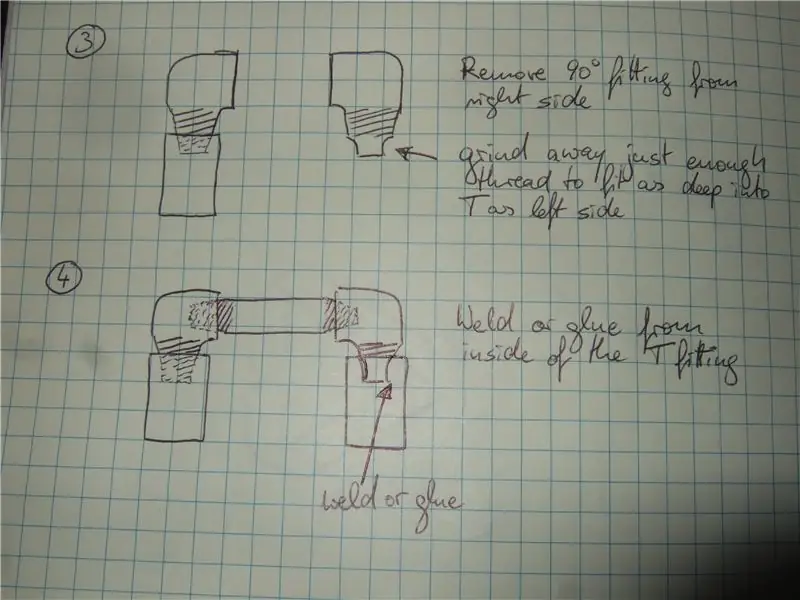
I dette trinnet forklarer jeg hvordan jeg setter rammen sammen. Jeg tok ikke så mange bilder for dette trinnet og la til en tegning for å vise hvordan jeg satte det siste stykket sammen.
- Ta en beslutning om størrelsen på basen og rammen rundt den. Gi deg selv litt mer plass enn jeg gjorde. Jeg la ikke igjen mer enn 1 "for treverket og PC -kortene. Det viser seg at det ikke er mye og gjør ting vanskeligere.
- Monter rammen med rørtang og skruestik. Vær forsiktig med å lage de samme avstandene mellom T- og 90 graders stykker.
- Fullfør U-formen på hoveddelen med de 4 T-passende føttene først.
- Gjør det forhøyede tverrsnittet separat og juster det forsiktig til samme bredde.
- Slip av den ytre tråden med kanskje 1/2 "uten å forkorte den gjengede delen av det siste stykket. Den må passe inn i beslaget uten å vise at den ikke var skrudd inn. Se tegninger.
- Roter foten på motsatt side litt og skru den uberørte tråden på tverrstangen på plass.
- Roter foten bakover og sett bakken på plass inne i toppen av T-beslaget.
- Sørg for at det ser riktig ut, eller gjenta/forbedre.
- Vend den nå og sveis den på plass gjennom innsiden av foten. (Alternativt kan du lime den med de magiske epoxy pixie dust stuffene.
- Skjær et par 1/4 tommers stålstenger i størrelse for å passe mellom føttene. De vil fungere som støtte for trebasen og forhindre at føttene roterer.
- Sveis dem på plass.
Trinn 7: Trebase



I dette trinnet bygger vi trebunnen:
- Finn et 2,5 "-3" tykt stykke tre. Jeg brukte en billekill -furubit jeg hadde liggende.
-
Mål dimensjonene nøye og overfør dem til treverket. Dimensjonene er:
- De innvendige dimensjonene som trengs for å passe til Raspberry Pi/Monitor -brettet
- De utvendige dimensjonene trengs for å passe inn i rørrammen
- De utvendige dimensjonene måtte til for å passe på rørrammen, dvs. en overlapping med en halv rørtykkelse rundt rørrammen.
- Bestem dybden som trengs for å huse PCB -kortene.
- Fest trebiten på et bord og fres de innvendige dimensjonene. Ta deg tid og gjør dette i små dybde.
- Klipp de større utvendige målene ut med en bordsag.
- Ta en rund fresebor med en diameter på 1 cm og freser forskjellen på de to utvendige dimensjonene bort på de tre sidene omgitt av rør. Igjen, ta deg god tid og bruk små dybdeinnskudd.
- Da jeg testet om det passet, skjønte jeg at jeg trengte hjørnesnitt for de oppreiste T-beslagene.
- Bruk en 1 1/2 "forstner -bit for å kutte hjørnene vekk med en borepresse.
- Rund toppen og bunnen av den utstående "hyllen" -delen med en ruter. I mitt tilfelle fungerte en 3/8 "radiusbit med lager godt.
- Test om det passer. Løs det hvis det ikke gjør det.
- Sand, sand, sand. For hånd arbeider du selv fra 120 korn opp til minst 400 korn. Det må føles som glatt fantastisk.
- Identifiser plasseringen av monitorens gulvflens. Bekreft at kabellengden kan nå skjermkortet og plugg inn.
- Merk plasseringen og bor et hull som gjør det mulig å tre skjermkabelen og kontakter gjennom den.
- Juster skjermen og merk plasseringene for skruene først med blyant, deretter med en senterstans.
- Mål kjernediameteren på skruene og velg en passende boremaskin.
- Bor hullene med en boremaskin.
- Fullfør treverket med en finish du ønsker og la det tørke. Jeg valgte dansk olje med valnøttfarge. Jeg trodde den måtte være litt mørkere enn den opprinnelige bille -kill -fargen for et steampunk -utseende.
Trinn 8: Datamaskin og skjermkort



I dette trinnet setter vi sammen elektronikken og passer dem inn i trebasen. Selv om dette ser ut til å være et sekvensielt trinn, er det snarere et av de første trinnene. Du må åpenbart tenke fremover, kjenne størrelsen på skjermdriveren og bringebær -pi -brettene, gjøre basen stor nok til å passe dem, og deretter designe og bygge rørrammen og treverket rundt dem.
- Du kan koble kortene sammen med en HDMI -kontakt. Denne kontakten erstatter HDMI -kabelen og gir mulighet for minst mulig fotavtrykk.
- Du må kanskje stille opp kontaktene ved å plassere det ene kortet opp og det andre ned. Det fungerte bra for dette bygget som skjermkortet trengte for å møte kabelen som kom fra skjermen.
- Juster høyden på brettene med avstand. Du kan bruke ekstra lange skruer for å finne ut hvilken høydeforskyvning du trenger. Da fungerer det best å bruke avstand i passende lengde.
- Skru avstanden på brettene, og lim dem fast i trebunnen med epoksylimet. Etter at limet er tørket kan du ganske enkelt skru av platene når det er nødvendig.
- Skjermkortet leveres med et kontrollkort som gjør det mulig å slå av skjermen og justere et stort antall innstillinger. Lim dette brettet med avstand på skjermkortet. Dette passet i mitt tilfelle perfekt inn i høyden på trebunnen.
- Skjermkortet som ble brukt ble drevet med 12V 2A DC veggvorter. Raspberry pi trenger 5V og opptil 2,5A avhengig av modell. I stedet for å ha to strømforsyninger koblet til rammen, kjøp en 12V 4A DC forsyning for begge.
- Lag et lite 7805 spenningsregulatorbrett med støykork ved inn- og utløp. Isoler enden og bor et hull for å feste den med en av skruene til bringebær -pi -brettet.
- Koble en kabel til kontakten for 12V -inngangen og lodd den til skjermkortet samt til 5V regulatorinngangen.
- Lodd utgangen til 5V regulatoren til de riktige stedene ved bringebær pi (se bilder).
- Spenningsregulatoren blir varm når den må regulere 7V ned ved 1A eller mer. Dette er åpenbart 7W i varme. Den trenger en varmeavleder.
- Ta et stykke metall og skjær det med snips i lengden. Jeg brukte et stykke som var igjen av en HVAC -metalllist. Gjør det så lenge som mulig å passe i trebunnen. Min første var kort og ble skikkelig varm. Så jeg måtte lage en lengre senere da jeg testet oppsettet.
- Bor et hull i det og monter det med termisk fett på regulatoren ved hjelp av en skrue og en mutter.
- Bøyde den om nødvendig for å fjerne alle de andre delene i bygningen uten å stikke ut fra trebunnen.
- For avstengningsbryteren trengte jeg tre RPI -kontakter, 3,3V, jord og en inngangspinne. Jeg valgte pinnene merket i pinout -bildet for min bygde.
- Klipp alle andre pinner korte. Selv om det nesten gjør vondt å gjøre det, er de ikke nødvendig for denne applikasjonen.
- På grunn av plassbegrensninger bøyde jeg de tre pinnene for å få mer plass til de hjemmelagde øyeblikksbryterne.
- Koble en 10k og en 1k motstand til hverandre og lodd deretter enden av 10k til bakken og den til 1k til GPIO -pinnen, som vist på bildene.
- De blir koblet til avstengningsbryteren i neste trinn.
Trinn 9: Kontrollknapper
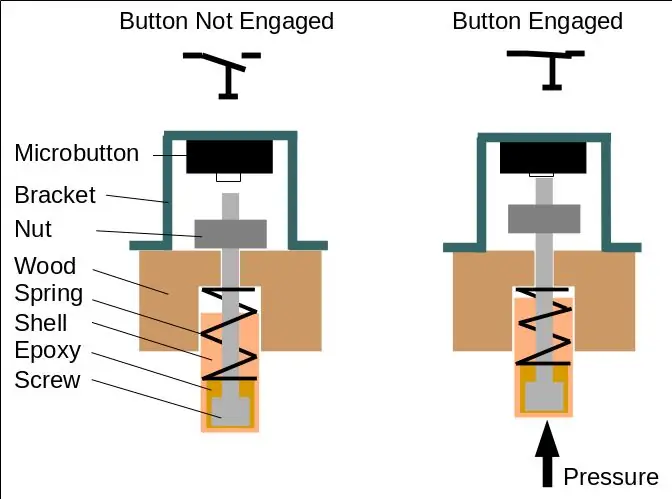


I dette trinnet skal vi bygge skreddersydde øyeblikkelige knapper og en av/på -bryter i steam punk -temaet.
Men først noen forklaringer på funksjonaliteten til de 2x øyeblikkelige knappene og 1x av/på -bryteren:
- En kort knapp brukes til å slå av skjermen for natten. Når den trykkes, blir skjermen mørk. Når den trykkes igjen, lyser monitoren igjen. Når du trykker på eller ikke, vil bringebær -pi forbli slått på og kjøre siden den må laste ned den nye bildeserien i løpet av natten.
- En andre øyeblikksknapp brukes som avstengningsknapp. Når den trykkes, utløser den et program for avsluttende sekvens i bringebær -pi. Pi -en lytter kontinuerlig til inngangen på GPIO -pinnen som brukes til denne knappen (GPIO 17).
- Etter en avstengning er datamaskinen slått av, men den forblir tilkoblet strøm. For å koble den fra strømmen trygt (hvis du skal på ferie eller ønsker å koble fra rammen) eller starte den på nytt, trenger du en av/på -bryter. Vri av/på -bryteren for å kutte strømmen fra enheten etter at den hadde blitt slått av. Vri den igjen for å starte datamaskinen igjen.
- Hvis du ikke slår av bringebær pi ordentlig, kan det skade SD -kortet og føre til at bringebær pi ikke fungerer. Vær oppmerksom, da dette skaper en haug med ekstra arbeid for å komme i gang igjen. Ta alltid en sikkerhetskopi av SD -kortet ditt.
Midlertidige kuleknapper
- En dag i tinkerkvelden hadde en av mine "Faraday Cage Fighters" noen brukte messingskall som lå rundt i et hjørne av butikken hans. Jeg likte messingfølelsen av dem, og han donerte en rekke størrelser til rammen min.
- Det tok litt tenking og litt testing, men snart nok fant jeg ut en måte på hvordan jeg skal bruke skallene som knappeknapper.
-
Skjematikken som vises på bildene viser hvordan knappene fungerer:
- Når du trykker på skallet, komprimeres en fjær og en skrue beveges gjennom et lite hull.
- Skruen skyver en vanlig momentan bryter og kobler den til.
- Bryteren holdes med en brakett på plass som kan gi mottrykk.
- En mutter holder skruen og knappen på plass, og fjæren skyver skallet tilbake til utgangsposisjon når skallet ikke trykkes.
- For implementeringen, velg alle elementene du vil bruke som kontroller. Jeg plukket to kulehull med 10 mm diameter og en 1/2 in. Rørhette for henholdsvis øyeblikkelige brytere og en roterende av/på -bryter.
- Tenk på avstanden inne i trebunnen og velg området for kontrollene. I mitt design var den ene enden av trebasen tilgjengelig fra utsiden. Denne siden holder kontrollene. Dette var siden knappene mine måtte gå på.
- Plasser skallene og hetten på den siden, og avgjør den siste avstanden. Merk det hele eller registrer det nøye.
- Lim lange 10-24 skruer inn i skallene med epoxylim. Juster dem forsiktig. Trådene må stikke ut av skallet med minst 1 tommer. Hvis de er lengre, er det ok, vi kutter dem i lengde senere. Jeg fylte unbrakoskruehodet med epoxy før montering for å unngå luftlommer og få god overflatekontakt av limet.
- La det tørke. Du kan hjelpe til med justeringen ved å bore 1/2 tommer.dype klaringshull for kulene og gjennomgående hull for skruene i et stykke 3/4 tommer. skrapved. Sett inn den limte enheten og la den tørke på plass.
- Finn fjærer som passer inne i skallet, men er lengre enn skallet. Jeg tøyte min litt bare ved å trekke dem fra hverandre.
-
Gjennom testing innså jeg at jeg vil få de beste resultatene når jeg bruker et treparti. 1/2 in. Dypt hull for kulen (for å lede kulen godt og forhindre vingling) og et gjennomgående hull for skruen i midten av det større hullet. Sideveggen som jeg hadde for kontrollene var bare 1/4 tommer tykk. Jeg forsterket seksjonen som trengs for de øyeblikkelige kuleknappene med et lite tykt stykke tre.
- Skjær veden.
- Sand en fin radius inn i den ene siden, slik at den passer til den innvendige radius som rutebiten sitter igjen.
- Lim det på plass med trelim og en klemme.
- Ved hjelp av en borepresse borer du et klaringshull for kuleskallet (> 10 mm) med en dybde på 1/2 tommer og et åpningshull for skruen i midten.
- Sett skruene sammen med kuler og fjær inn i hullet, og døm med mutteren du bruker, omtrent hva høyden på braketten må være.
- Finn skrapmetall. Jeg hadde noen perforerte stålplater.
- Bruk noen snips til å kutte en stripe og begynn å bøye den med en skrue, en hammer og noen treskrap så tett som mulig til den nødvendige høyden for å imøtekomme mutteren og høyden på mikroknappbryteren.
- Klipp brakettene til minst mulig størrelse.
- Lim litt plast på braketten for å unngå at kontaktene på bryteren fører til braketten ved et uhell. Jeg brukte noe vilkårlig plast som fantes i min gjenvinningskasse.
- Loddetråder til mikroknappbryterne limes deretter på plass ved hjelp av en klesnål eller krokodilleklips.
- Stikk kuleknappen uten fjær i hullet, trykk gjennom enden og hold mutteren du liker å bruke ved siden av den. Hold også braketten med den faktiske øyeblikksknappen ved siden av den. Merk stedet der du må kutte skruen.
- Kutt skruene i lengden. Jeg brukte et stykke skrapvirke som jeg hadde boret hullene i som holder og kuttet det med en Dremel og kappeskive.
-
Sett sammen alt, hold braketten med den midlertidige bryteren mot den og juster mutterens posisjon til knappen fungerer. Snu kulen 360 grader og forsikre i intervaller at den fungerer pålitelig ved hver rotasjonsgrad. Du kan bruke pipefunksjonen eller med bedre ord kontinuitetstester på voltmeteret ditt for denne testen.
- Juster mutteren hvis du har problemer
- Lim mutteren på plass hvis du har riktig plassering.
- Lim eller skru brakettene på plass.
Trinn 10: Rotary Switch




-
Finn en dreiebryter med små dimensjoner som kan håndtere totalstrømmen i oppsettet ditt.
- Skjermkortet krevde en 12V / 2A strømforsyning.
- Bringebær pi anbefales å ha en 5V / 2A forsyning.
- Jeg prøvde å finne en 12V / 4A panelmonteringsbryter for å slå begge av samtidig.
- Denne bryteren virket perfekt for meg med hensyn til størrelse og spesifikasjoner.
- Bekreft hullplasseringen etter at du har mottatt bryteren.
- Mål ytterdiameteren på monteringsgjengen på bryteren.
- Bor hullet til riktig plassering med et boremaskin.
- Bryteren min kom med en plastknapp. Ved ren hell passet knotten perfekt inn i gjengene på rørlokket. Heldige meg.
- Skyv knappen helt inn på bryteren.
- Mål avstanden d mellom rørhette og tre.
- Ta bryteren ut og med et dremel kutt "d-1.5mm" av toppen av skaftet og avgrat.
- Fyll rørlokket med en god mengde epoxy og skru / trykk plastknotten inn i den.
- For et godt mål må du sørge for at justeringen er riktig, slik at lokket slår på bryteren uten å berøre treet noen steder.
- Sørg for at den forblir som du vil ha den og la den tørke.
Trinn 11: Sluttmontering



I dette trinnet knytter vi alt sammen og får montering av skjerm, strømforsyning og datamaskin funksjonell og klar for testing.
- Hvis du ikke har gjort det ennå, lim brakettene med mikrobryterne nøyaktig bak punktknappene.
- Lodd kablene fra skjermens av/på -kule parallelt med strømmen på/av av den lille skjermens kontrollkort.
- Når det er mulig, skyv krympeslangen på kablene du skal lodde på.
- Lodd strømkablene som går til det lille regulatorbordet og til kontakten til dreiebryteren.
- Lodd kontakten til strømkablene som kommer fra dreiebryteren.
- Lodd kabelen fra stengekuleknappen til motstandene og bakken til bringebærpi.
- Krymp krympeslangen til alle tilkoblinger.
- Sett dreiebryteren på plass og før kablene.
Trinn 12: Funksjonalitetstest og siste reparasjoner



I dette trinnet tester vi funksjonaliteten, gjør datamaskinen oppdatert og fikser de siste tingene før vi monterer den forhåpentligvis for siste gang.
- Koble en ethernet -kabel med internett på og et usb -tastatur til bringebær -pi.
- Start pi ved å slå på strømmen.
- Kontroller om datamaskinen starter og om skjermen viser et bilde. (Jeg antar at du har gått gjennom programvareoppsettet beskrevet i den nedlastbare txt -filen i trinn 2.)
- Trykk på Escape for å se kommandolinjen til pi.
-
Oppdater pi til den nyeste versjonen med:
- sudo apt-get oppdatering
- sudo apt-get oppgradering
- Test skjermknappen på/av. Slå av skjermen og deretter på igjen. Feilsøk til det fungerer.
- Test bullet -knappen på skjermen. Slå av datamaskinen med den. Feilsøk til det fungerer.
- Når datamaskinen er slått av, tester du dreiebryteren. Start pi -en på nytt ved å dreie dreieknappen først for å slå av rammen helt og deretter slå den på igjen.
-
Under oppdateringen som tok ganske lang tid for bringebærpien min, la jeg merke til at kjøleribben ble ganske varm. Jeg bestemte meg for å lage en større med flere kjølemuligheter.
- Mål ut ledig plass i trebunnen for kjøleribben.
- Skjær et stykke materiale til kjøleribben.
- Bøy den i riktig vinkel ved hjelp av en skruestik.
- Metallstykket jeg hadde, ble bøyd tilbake på seg selv på begge sider. Jeg åpnet et luftehull for mer kjøling.
- Merk stedet for hullet og senter det.
- Bor det ut.
- Legg på termisk fett på spenningsregulatoren.
- Skru varmeavlederen på plass.
- Etter at alt var oppdatert og bekreftet å fungere, limte jeg strømkontakten på plass og monterte brettene forsiktig inn i mellomrommene.
Trinn 13: Avsluttende tanker




Takk for at du henger med for hele instruerbare.
Den bygde var en ganske prosess og tok noen uventede svinger. For eksempel da jeg innså at jeg ikke kunne skru på den siste gjengingen av det svarte røret. Det er tydeligvis de små tingene som betyr noe til tider.
På noen måte vil jeg i ettertid gi meg selv minst en halv tomme ekstra i hver retning.
Her en takk til mine andre "Faraday Cage Fighters". Takk for det gode selskapet, rådgivningen og for hjelpen med det ene eller det andre verktøyet som jeg tilfeldigvis ikke har. (En dag skal jeg ha dem alle, jeg lover.)
Alt i alt er jeg veldig glad for hvordan rammen ser ut og føles. Nok en flott liten gadget å ha rundt.
Jeg gleder meg til kommentarene og spørsmålene dine.
Tschöhö
Superbender
Anbefalt:
Digital bilderamme Numero Dos !: 4 trinn (med bilder)

Digital bilderamme Numero Dos !: Dette er den andre digitale bilderammen jeg har laget (se Cheap 'n Easy Digital Picture Frame). Jeg lagde dette i bryllupsgave til en veldig god venn av meg, og jeg synes det ble veldig bra. Gitt prisen på digitale bilderammer har
Billig og enkel digital bilderamme: 6 trinn (med bilder)

Cheap 'n Easy Digital Picture Frame: Jeg har i utgangspunktet laget dette som en bursdagsgave til kjæresten min. Leter du etter en fantastisk gaveide? Det var det! Totalkostnaden var under $ 100, og kan være vesentlig mindre hvis du er kunnskapsrik. Jeg vet at jeg ikke er den første som kommer på ideen om et hjem
Digital bilderamme: 9 trinn (med bilder)

Digital bilderamme: Legger til millionen som allerede er i omløp, her er den digitale bilderammen som jeg bygde for omtrent $ 100 .. ja, det er dyrt for det det er, men kulhetsfaktoren er høy etter min mening. Og på nerdeskalaen , det kan ikke bli mye bedre enn dette
Solcelledrevet digital bilderamme: 11 trinn (med bilder)

Solar Powered Digital Picture Frame: Her er en fin liten gave jeg laget til kona mi sist jul. Det ville imidlertid være en flott gave generelt - bursdager, jubileer, Valentinsdag eller andre spesielle begivenheter! I kjernen er et standard nøkkelring digitalt bilde på hyllen
Resirkulert buet "glass" Bilderamme: 7 trinn (med bilder)

Resirkulert buet "glass" Bilderamme: En annen bruk for vårt moderne sløsing med plastflasker, rester av pappemballasje og noen klær til butikkbutikker- lag fulle antikke stilbuer foran for dine favorittbilder, alt av resirkulerte materialer
